"Minden példa jó valamire. Ha másért nem is, elrettentésnek biztos."
A következő "áldozat" egy Acer Aspire 3100-as gép. Női tulaj, megkímélt, szép állapotban - kívülről. A ventillátora viszont visít, mint a fába szorult féreg. Eleve több, mint két éves a gép, és még soha nem volt belülről kitakarítva. Mielőtt megnézed az elrettentő képeket, olvasd el, amit egy hasonló Acer-ről írtam nemrég (a ventillátor elkoszolódásának okai és következményei).
Jön a nyár. Meleg lesz. A laptopokban kis helyen össze van zsúfolva sok melegedésre hajlamos kütyü. Nem csak a processzor melegszik, hanem a chipset IC, a grafikus kártya chipjei, a memóriamodulok is. Ventillátorral legtöbb esetben csak a procit hűtik, néhány esetben a (nagyobb teljesítményű) videókártyát.
A többin általában csak passzív borda van. Ezért fontos, hogy legalább annyit "segítsünk" a gép hűtésének, hogy alulról be tudja szívni a friss levegőt a ventillátor, tehát NE tegyük ágyra, takaróra, Nagyi terítőjére.
A legjobb megoldás egy laptop alá helyezhető laptop-hűtő. Ezekből létezik passzív és aktív változat is. Az aktív változatokban egy-három ventillátor van, amelyek a gép aljára fújják a levegőt. Legtöbbjük az USB portról kap tápfeszt, és van rajta még legalább egy USB-csatlakozó, így nem veszítünk vele szabad portot. Az már csak ízlés kérdése, hogy melyiket választod: világítós, 1-2-3 ventillátoros, kicsi, nagy.
(A felső sorban jobb oldalon lévő Thermaltake T1000-t használom én is - ha érdekel)

FONTOS: azzal, hogy veszel egy laptop-hűtőt, sokat segíthetsz a gépednek viszonylag normális hőmérsékleti viszonyok között működni. Elsősorban a winchester és a memória lesz jóval hidegebb, meg a passzív bordával ellátott alkatrészek. DE! Ha a belső ventillátor nem tudja ki(át)fújni a levegőt a hűtőbordán, akkor adtál a szarnak egy pofont. Ugyanúgy visítani fog, és ugyanolyan hatástalan lesz minden erőlködése, mivel egy pár milliméter vastag, tömör porrétegen kell(ene) átfújnia a levegőt. Na, akkor lássuk a szemléltető-elrettentő példát:
Az Acer Aspire 3100-as alulról pár csavar és
a műanyag fedőlap eltávolítása után:

A "műtéti terület":

A ventillátor közelről, még koszosan:

Ugyanez a ventillátor (nem) sokkal később:

A ventillátor leszedve, itt láthatod a szinte tömör, összeállt porréteget,
amely a lamellákat takarja:

Tisztítás után (ez a "hány különbséget látsz a képen" játék :)

A ventillátor alatt is por van. Itt már megpiszkáltam az összeállt port,
már két oldalt a lamellákat is látod:

Ennyire összeáll a por:

Hűtés ellen hatékony:

A portalanítás csak most jön, de legalább már átlátni a lamellák között:

A lamellák közötti rész és a gép belseje már tiszta,
a ventillátor belseje jön:

Takarítás kész, mehet az összeszerelés:

Ha ilyen porréteget eltávolítasz, akkor biztos,
hogy csendesebb és hidegebb lesz a géped.
Hasonló történet egy ASUS X59SL-ről itt, egy
HP Compaq 6820-ról itt.
Záróakkordként a szokásos:
Acer Aspire 3100 BIOS (a 3.13-as a legújabb!)
Acer Aspire 3100 driver-ek XP-hez
Acer Aspire 3100 driver-ek Vista-hoz
(ezt azért nem erőltetném rá, "kicsi" hozzá)
Acer Aspire 3100 magyar kezelési útmutató (3 MB-os PDF file)
Gépember

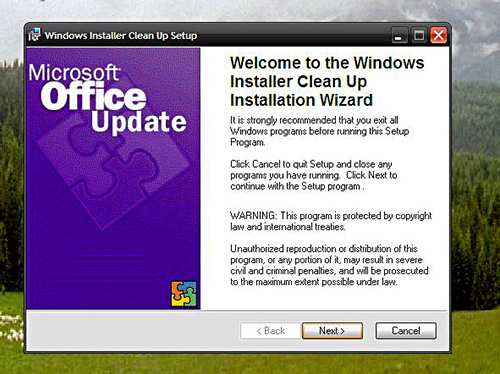
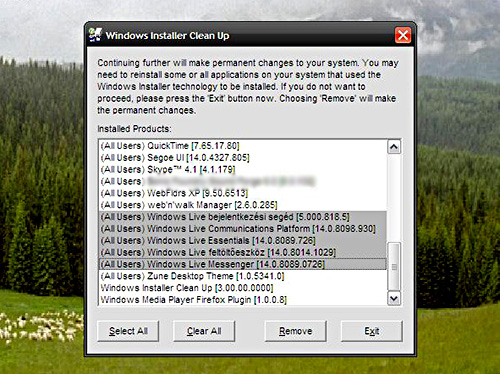
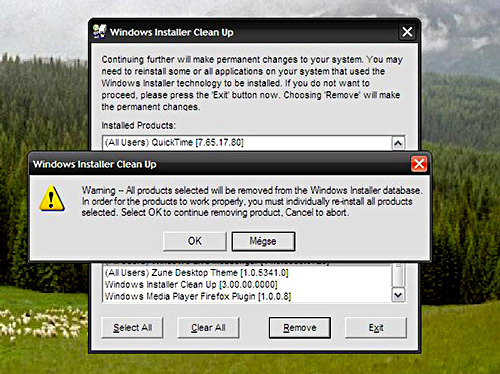
Az utolsó kommentek